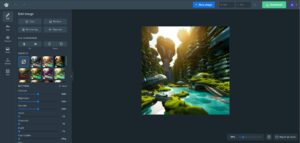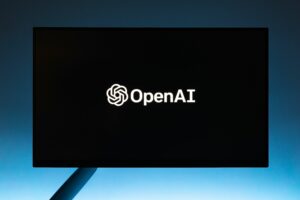การพบข้อผิดพลาด “ไม่พบ Vcruntime140.dll” ก็เหมือนกับการชนสิ่งกีดขวางบนถนนเมื่อคุณใช้งานคอมพิวเตอร์ได้อย่างราบรื่น อาการสะอึกนี้ซึ่งพบได้ทั่วไปในหมู่ผู้ใช้ Windows 10 อาจทำให้เกิดความหงุดหงิด โดยเฉพาะอย่างยิ่งเมื่อมันปรากฏขึ้นมาโดยไม่รู้ตัว แต่อย่ากลัว! คุณสามารถผ่านอุปสรรคนี้และกลับไปสู่การเดินทางแบบดิจิทัลได้ด้วยขั้นตอนง่ายๆ เพียงไม่กี่ขั้นตอน ต่อไปนี้คือรายละเอียดเกี่ยวกับสาเหตุที่ทำให้เกิดปัญหานี้ และวิธีแก้ไขโดยไม่จำเป็นต้องสำเร็จการศึกษาด้านวิทยาการคอมพิวเตอร์
สาเหตุของข้อผิดพลาดนี้อาจมีหลายสาเหตุ เช่น ไฟล์หายไปที่โปรแกรมของคุณจำเป็นต้องเรียกใช้ ข้อผิดพลาดจากการอัปเดตซอฟต์แวร์ หรือแม้แต่ไวรัส แต่ไม่ต้องกังวล เราได้รวบรวมคำแนะนำที่ง่ายต่อการปฏิบัติตาม ไม่ว่าคุณจะมีความรู้เกี่ยวกับคอมพิวเตอร์มากแค่ไหนก็ตาม เราจะแนะนำวิธีแก้ปัญหาให้คุณโดยการอัปเดตซอฟต์แวร์ ติดตั้งไฟล์บางไฟล์ใหม่ หรือทำการตรวจสอบระบบของคุณอย่างรวดเร็ว เมื่อสิ้นสุดขั้นตอนนี้ คุณควรจะสามารถกำจัดข้อผิดพลาดที่น่ารำคาญและทำให้ทุกอย่างทำงานได้อย่างราบรื่นอีกครั้ง

สาเหตุของข้อผิดพลาด Vcruntime140.dll ไม่พบ
ก่อนที่จะเจาะลึกวิธีแก้ปัญหา เรามาทำความเข้าใจกันก่อนว่าทำไมคอมพิวเตอร์ของคุณถึงทุ่มขนาดนี้ ข้อผิดพลาด “ไม่พบ Vcruntime140.dll” อาจเกิดจากปัญหาต่างๆ แต่นี่คือสาเหตุหลัก:
- ไฟล์ที่สูญหายหรือเสียหาย: หัวใจของปัญหาคือการหายไปหรือความเสียหายของไฟล์ Vcruntime140.dll ซึ่งจำเป็นสำหรับหลาย ๆ แอปพลิเคชันเพื่อให้ทำงานได้อย่างราบรื่น
- ความผิดพลาดของ Creative Cloud ของ Adobe: ผู้ใช้บางรายประสบปัญหานี้หลังจากที่ Adobe เปลี่ยนความกล้าด้านซอฟต์แวร์ โดยย้ายจากเทคโนโลยีของ Microsoft ไปเป็น Visual C++
- ปัญหา Visual Studio 2015: ไฟล์ DLL เป็นส่วนหนึ่งของ Visual Studio 2015; หากมีสิ่งผิดปกติเกิดขึ้นกับไฟล์เหล่านี้ คุณจะพบข้อผิดพลาดดังกล่าว
- มัลแวร์ทำร้ายร่างกาย: ไวรัสหรือมัลแวร์อาจทำให้ไฟล์ DLL เสียหายหรือเสียหายได้ ซึ่งนำไปสู่ข้อผิดพลาดที่น่ารำคาญนี้
- ไฟล์ระบบเสียหาย: บางครั้งปัญหาก็กว้างขึ้น โดยไฟล์ระบบที่สำคัญได้รับความเสียหาย ซึ่งอาจทำให้เกิดข้อผิดพลาดได้
การทราบสาเหตุที่เป็นไปได้ช่วยให้เรากำหนดเป้าหมายปัญหาได้อย่างมีประสิทธิภาพมากขึ้น ทำให้มั่นใจได้ว่าเราจะไม่เพียงแค่ถ่ายภาพในที่มืดเท่านั้น

วิธีการแก้ไขไม่พบ Vcruntime140.dll
ตอนนี้ เรามาจัดการกับสัตว์ร้ายด้วยการแก้ไขที่ตรงไปตรงมาซึ่งสามารถเคลียร์ได้ Windows ข้อผิดพลาด ทำให้คุณกลับไปทำงานของคุณได้โดยไม่พลาดจังหวะ
แก้ไข 1: ซ่อมแซม Microsoft Visual C++ 2015-2019 ที่เผยแพร่ต่อได้
การซ่อมแซมอย่างรวดเร็วอาจช่วยได้:
- เปิดการตั้งค่าด้วย Win + I ไปที่ Apps และค้นหา Visual C++ ในรายการ
- ค้นหา Microsoft Visual C++ 2015-2019 Redistributable (x64) และ (x86) คลิกจุดสามจุด เลือก
Modify>Repair. - รีสตาร์ทคอมพิวเตอร์ของคุณและดูว่าปัญหาได้รับการแก้ไขหรือไม่
แก้ไข 2: ติดตั้ง Visual C++ Redistributable สำหรับ Visual Studio 2015 อีกครั้ง
หากการซ่อมแซมไม่ได้ผล การติดตั้งใหม่อาจ:
- ในการตั้งค่าแอพ ให้ถอนการติดตั้ง Visual C++ 64-86 ที่แจกจ่ายต่อได้ทั้งเวอร์ชัน x2015 และ x2019
- ดาวน์โหลดสำเนาใหม่จากเว็บไซต์ของ Microsoft และติดตั้ง
- รีบูทพีซีของคุณและตรวจสอบว่าข้อผิดพลาดหายไปหรือไม่
แก้ไข 3: อัปเดต Windows 10
บางครั้ง ความต้องการของระบบทั้งหมดของคุณคือการอัปเดตเล็กน้อย:
- ไปที่การตั้งค่า ค้นหา "อัปเดตและความปลอดภัย" และกด "ตรวจสอบการอัปเดต"
- ติดตั้งการอัปเดตที่มีอยู่และรีสตาร์ทคอมพิวเตอร์ของคุณ
เรียกใช้การสแกน SFC
ยังไม่มีโชค? เจาะลึกลงไปด้วยการตรวจสอบไฟล์ระบบ:
- เปิด Command Prompt ในฐานะผู้ดูแลระบบ พิมพ์ “sfc /scannow” แล้วกด Enter
- รอให้กระบวนการสแกนและซ่อมแซมเสร็จสิ้น
เครดิตภาพเด่น: ทีร์ซ่า ฟาน ไดจ์ค/อันสแปลช
- เนื้อหาที่ขับเคลื่อนด้วย SEO และการเผยแพร่ประชาสัมพันธ์ รับการขยายวันนี้
- PlatoData.Network Vertical Generative Ai เพิ่มพลังให้กับตัวเอง เข้าถึงได้ที่นี่.
- เพลโตไอสตรีม. Web3 อัจฉริยะ ขยายความรู้ เข้าถึงได้ที่นี่.
- เพลโตESG. คาร์บอน, คลีนเทค, พลังงาน, สิ่งแวดล้อม แสงอาทิตย์, การจัดการของเสีย. เข้าถึงได้ที่นี่.
- เพลโตสุขภาพ เทคโนโลยีชีวภาพและข่าวกรองการทดลองทางคลินิก เข้าถึงได้ที่นี่.
- ที่มา: https://dataconomy.com/2024/02/01/how-to-fix-vcruntime140-dll-not-found/
- :มี
- :เป็น
- :ไม่
- $ ขึ้น
- 1
- 10
- 2015
- a
- สามารถ
- เกี่ยวกับเรา
- อะโดบี
- หลังจาก
- อีกครั้ง
- ทั้งหมด
- ในหมู่
- และ
- ใด
- การใช้งาน
- ปพลิเคชัน
- เป็น
- AS
- ใช้ได้
- BE
- ชนะ
- หลัง
- ด้านล่าง
- ทั้งสอง
- รายละเอียด
- ที่กว้างขึ้น
- แต่
- by
- C + +
- CAN
- สามารถรับ
- ก่อให้เกิด
- สาเหตุที่
- บาง
- ตรวจสอบ
- Choose
- ชัดเจน
- คลิก
- เมฆ
- ร่วมกัน
- สมบูรณ์
- คอมพิวเตอร์
- วิทยาการคอมพิวเตอร์
- คอมพิวเตอร์
- สำเนา
- ทุจริต
- ความเสียหาย
- คอรัปชั่น
- ได้
- ความคิดสร้างสรรค์
- เครดิต
- ความเสียหาย
- มืด
- การซื้อขาย
- ลึก
- องศา
- ต่าง
- ดิจิตอล
- การดำน้ำ
- do
- การทำ
- Dont
- ง่าย
- มีประสิทธิภาพ
- พบ
- ปลาย
- การสร้างความมั่นใจ
- เข้าสู่
- ความผิดพลาด
- โดยเฉพาะอย่างยิ่ง
- จำเป็น
- อีเธอร์ (ETH)
- แม้
- ทุกอย่าง
- ต้องเผชิญกับ
- กลัว
- สองสาม
- เนื้อไม่มีมัน
- ไฟล์
- หา
- แก้ไขปัญหา
- แก้ไข
- ปฏิบัติตาม
- สำหรับ
- พบ
- สด
- ราคาเริ่มต้นที่
- แห้ว
- ได้รับ
- ได้รับ
- ความผิดพลาด
- Go
- ให้คำแนะนำ
- มี
- หัว
- หัวใจสำคัญ
- จะช่วยให้
- โปรดคลิกที่นี่เพื่ออ่านรายละเอียดเพิ่มเติม
- จุดสูง
- ตี
- กดปุ่ม
- สรุป ความน่าเชื่อถือของ Olymp Trade?
- ทำอย่างไร
- HTTPS
- i
- if
- ภาพ
- in
- ติดตั้ง
- เข้าไป
- ปัญหา
- ปัญหา
- IT
- ITS
- การเดินทาง
- jpg
- เพียงแค่
- ทราบ
- ชั้นนำ
- การให้
- กดไลก์
- น่าจะ
- รายการ
- น้อย
- โชค
- หลัก
- มัลแวร์
- หลาย
- เรื่อง
- ความกว้างสูงสุด
- ไมโครซอฟท์
- อาจ
- หายไป
- ข้อมูลเพิ่มเติม
- การย้าย
- มาก
- จำเป็นต้อง
- ต้อง
- ความต้องการ
- ไม่
- อุปสรรค
- of
- on
- or
- ออก
- ส่วนหนึ่ง
- อดีต
- PC
- เพลโต
- เพลโตดาต้าอินเทลลิเจนซ์
- เพลโตดาต้า
- Pops
- ที่มีศักยภาพ
- กด
- ปัญหา
- กระบวนการ
- โปรแกรม
- ใส่
- รวดเร็ว
- อย่างรวดเร็ว
- เหตุผล
- เหตุผล
- ซ่อมแซม
- การซ่อมแซม
- ได้รับการแก้ไข
- กลับ
- กำจัด
- วิ่ง
- วิ่ง
- การสแกน
- วิทยาศาสตร์
- ความปลอดภัย
- เห็น
- การตั้งค่า
- SFC
- การยิง
- น่า
- ง่าย
- อย่างราบรื่น
- ซอฟต์แวร์
- โซลูชัน
- บาง
- บางครั้ง
- ก้านดอก
- ขั้นตอน
- ซื่อตรง
- สตูดิโอ
- เปลี่ยน
- ระบบ
- ต่อสู้
- เป้า
- งาน
- เทคโนโลยี
- ที่
- พื้นที่
- พวกเขา
- ล้อยางขัดเหล่านี้ติดตั้งบนแกน XNUMX (มม.) ผลิตภัณฑ์นี้ถูกผลิตในหลายรูปทรง และหลากหลายเบอร์ความแน่นหนาของปริมาณอนุภาคขัดของมัน จะทำให้ท่านได้รับประสิทธิภาพสูงในการขัดและการใช้งานที่ยาวนาน
- นี้
- สาม
- ตลอด
- การขว้างปา
- ไปยัง
- ร่วมกัน
- เคล็ดลับ
- เรียก
- ชนิด
- เข้าใจ
- บันทึก
- การปรับปรุง
- การปรับปรุง
- us
- ผู้ใช้
- ต่างๆ
- รุ่น
- ไวรัส
- ไวรัส
- ภาพ
- เดิน
- Website
- อะไร
- เมื่อ
- ที่
- ทำไม
- ชนะ
- หน้าต่าง
- กับ
- ไม่มี
- งาน
- กังวล
- ผิด
- เธอ
- ของคุณ
- ลมทะเล